Accesso al display remoto (RDA) in ExpertConnect
Gli advisor hanno la possibilità di avviare una sessione di accesso display remoto (RDA) direttamente in un ticket ExpertConnect . Ciò consentirà ai tuoi consulenti di risparmiare tempo e clic rimanendo in un unico sistema: guarda questo video per scoprire come !
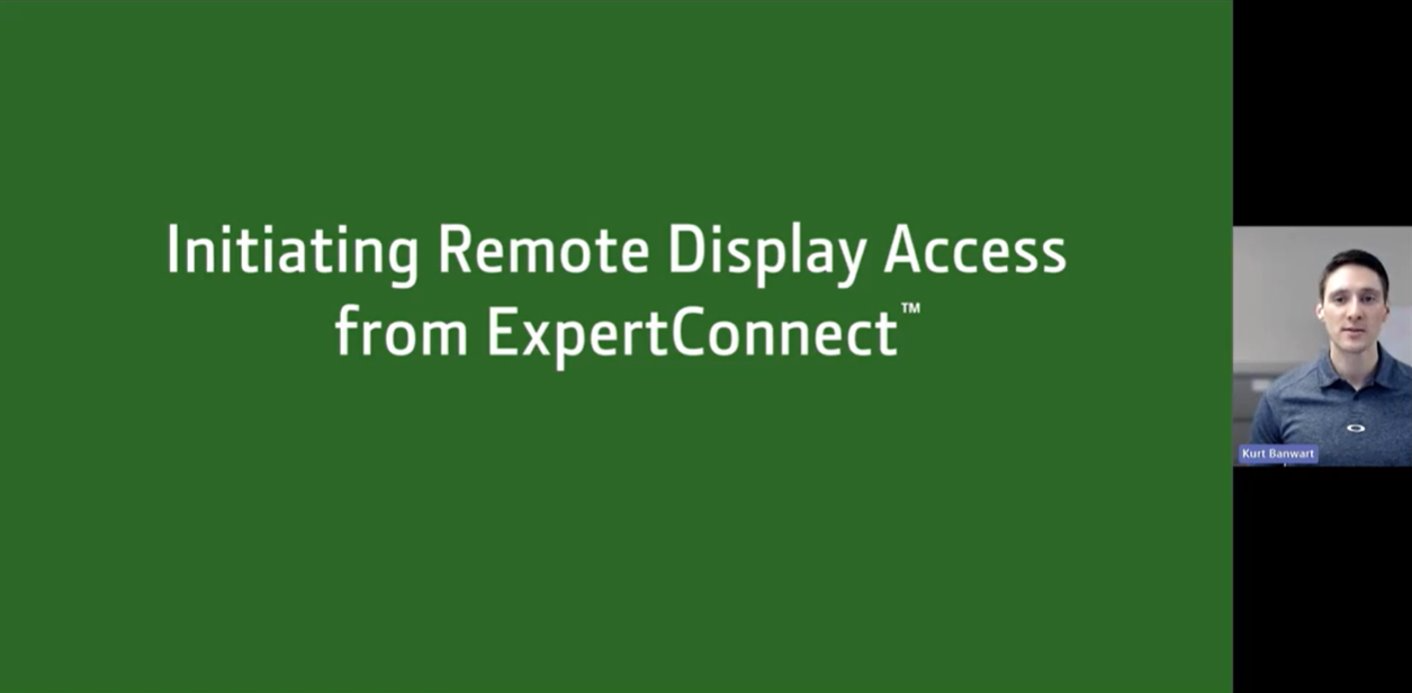
Come avviare una sessione RDA
- Estrai le informazioni JDLink sulla tua macchina connessa per aggiungere un numero di serie al ticket. Se non hai già collegato il tuo account ExpertConnect all'Operations Center, segui queste istruzioni .

2. In alto a destra nel ticket, seleziona l'azione del ticket "Accesso display remoto".
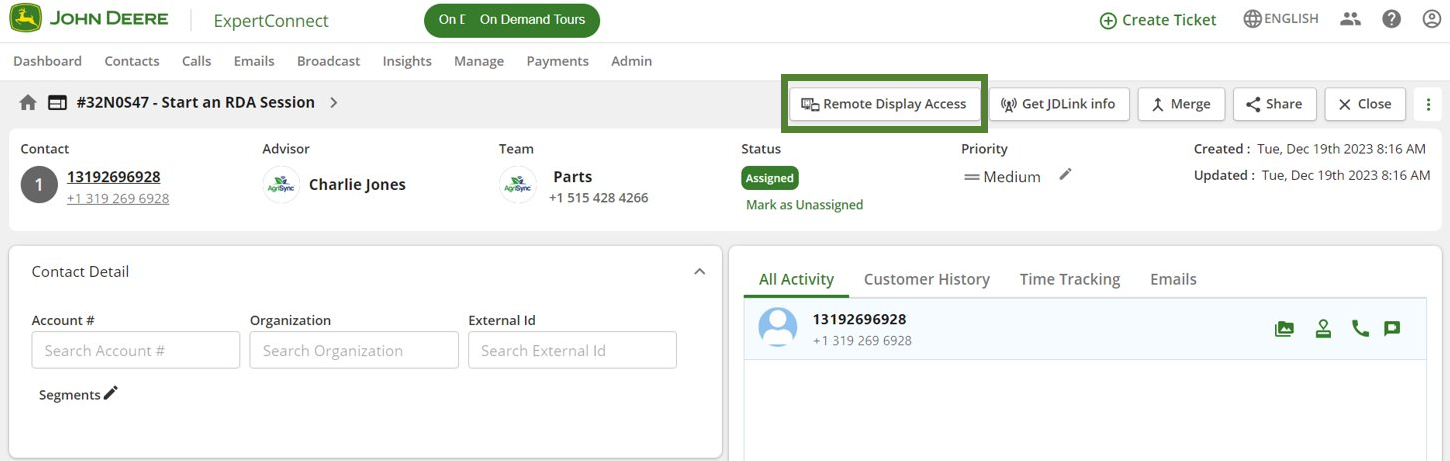
3. Verrai reindirizzato al Centro Operativo, dove potrai visualizzare il display. I consulenti possono abilitare il controllo remoto e selezionare Termina sessione in alto a destra una volta terminata la visualizzazione del display.
Se non puoi iniziare una sessione RDA per la tua macchina, assicurati che il cliente abbia seguito il passaggio 6 nel nostro articolo della guida JDLink per concedere autorizzazioni aggiuntive per RDA.
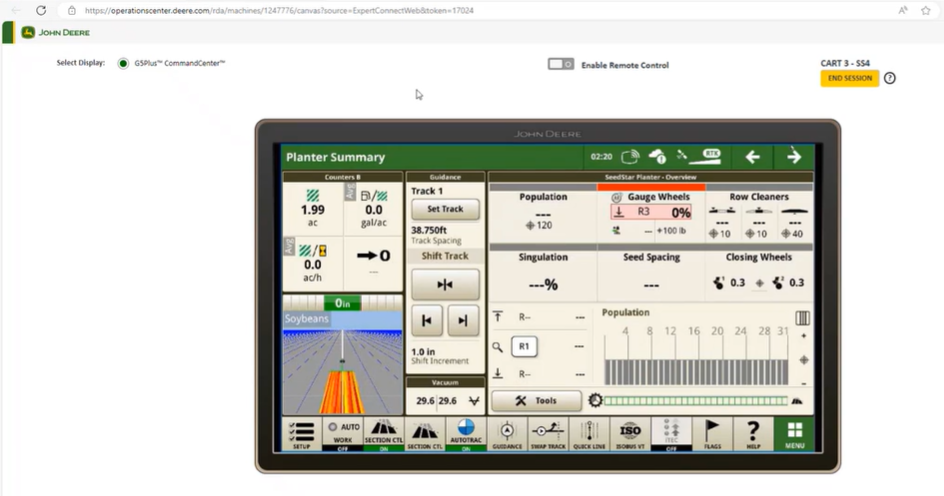
Per ulteriore supporto, contattare il team di supporto ExpertConnect all'indirizzo expertconnect@johndeere.com o (515) 461-6424.